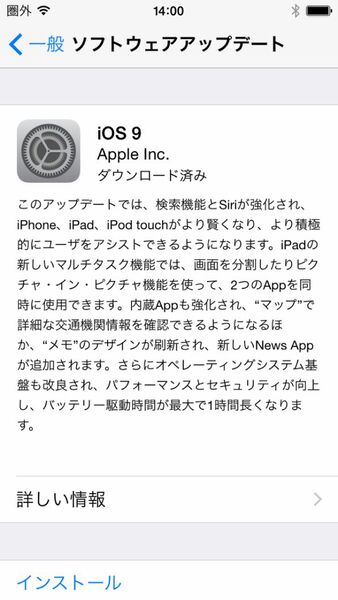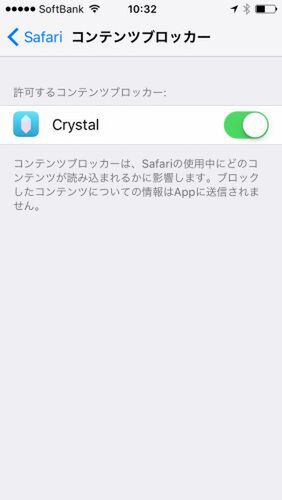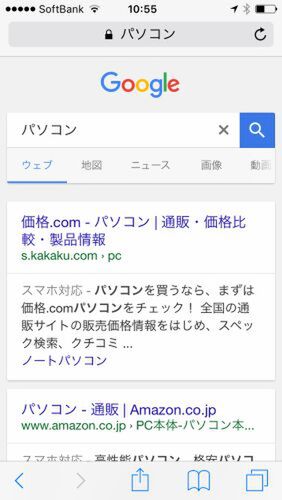6月19日に、iOS 9がリリースされた。25日にiPhone 6sの発売を控え、現行機種のOSをアップデートした人も多いのではないだろうか。今回は、そんなiOS 9の新機能を中心に、新OSを活用する技を紹介しよう。
9月16日からiOS 9のアップデートが開始!
iOS 9が9月16日に公開され、なんと19日の段階でiOSのシェアで50%を超えたという。App Storeにアクセスした端末の情報を分析したもので、これは歴代OS最速のペースとなる。ちなみに、iOS 8は41%、それ以前のiOSが8%とのこと。
iOS 9でも重くなったとか不具合などが報告されているが、iOS 8の時よりもずっと少なく、アップデートのハードルが低いように見受けられる。アップデートの方法はいつもと同じ。「設定」の「一般」から「ソフトウェアアップデート」を開き、指示に従って進めればいい。
黒船襲来!!「コンテンツブロック」アプリに対応
AppleのiOS 9紹介ページに掲載されていないものの、キラーコンテンツの一つと言えるのが「広告ブロック」機能だ。Safariと広告ブロックアプリを連携させることができる機能で、すでに対応アプリも公開されている。初期設定では無効になっているが、広告ブロックアプリを有効にすると、Safariでウェブページを開く際に広告が除去されるのだ。
実際に「Crystal」という広告ブロックアプリを利用してみたが、効果は絶大。広告が一切表示されなくなった。なんと、Googleの検索結果の上部に表示される広告まで非表示に。
ユーザーとしては表示速度が向上し、通信料が抑えられ、誤タップもなくなるのでうれしいところだろう。しかし、広告を表示することでマネタイズをしていたウェブサイトのダメージは大きい。すでにアメリカでは訴訟を含む対応が進んでいるようだ。AppleはiOSで広告を表示するなら、自社アプリを利用するように誘導したいのだろう。Googleとの真っ向勝負になるが、どちらが勝つのだろうか。ユーザーに火の粉が飛んでこないような戦いになることを望む。

この連載の記事
-
第342回
トピックス
低解像度の古い写真を高画素化するAI「Topaz Gigapixel AI」で印刷品質にするワザ -
第341回
iPhone
iOS 16で変わった時計のフォントは変更可!? ロック画面を思いっきりカスタマイズしよう -
第340回
スマホ
バッテリー消耗問題が解決したiOS 15.4の新機能をチェックする -
第339回
スマホ
新顔のスマートリモコン「Nature Remo mini 2」で家中の家電をスマホでオンオフするワザ -
第338回
iPhone
格段に進化したiOS 15! イチオシの新機能10を一挙紹介 -
第337回
トピックス
標準機能が充実しているVivaldiブラウザーに乗り換えればウェブ閲覧が超快適になる -
第336回
トピックス
3000円以下で手に入る防水防塵ナイトビジョン対応の高性能監視カメラ活用術 -
第335回
iPhone
スマートトラッカーの決定版「AirTag」を活用して探し物を即見つけるワザ -
第334回
トピックス
今年ブレイクの予感!? ありとあらゆる情報を一元管理するサービス「Notion」がイチオシのワケ -
第333回
トピックス
もっと便利に活用しよう! Googleスプレッドシート使いこなしテクニック 7選 -
第332回
トピックス
Windows 10標準ブラウザー「Edge」がChromeの機能を使えるようになっているの知ってた? - この連載の一覧へ